Jak zminimalizować programy do zasobnika systemowego Windows za pomocą skrótów klawiszowych
Domyślnie pasek zadań jest jedynym miejscem, w którym można zminimalizować okna oprogramowania w systemie Windows 10 i ani Windows 11, ani 10 nie ma żadnej wbudowanej funkcji, która umożliwia użytkownikom minimalizowanie okien do obszaru zasobnika systemowego.
Chociaż niektóre aplikacje innych firm mogą zmniejszyć swoją obecność w systemie operacyjnym, przenosząc je do zasobnika systemowego za pomocą określonych kombinacji klawiszy, funkcja ta może nie być powszechnie dostępna lub stosowana we wszystkich programach i urządzeniach.
Jak zminimalizować system Windows do zasobnika systemowego za pomocą Traymond
Traymond to podstawowa aplikacja dostosowana specjalnie do systemów operacyjnych Windows, która ułatwia praktykę minimalizowania otwartych aplikacji okienkowych do zasobnika systemowego za pomocą wcześniej określonego skrótu klawiaturowego. Pomimo braku konfigurowalnych opcji dla wspomnianego skrótu, Traymond działa skutecznie zgodnie ze swoim przeznaczeniem. Użytkownicy mogą skutecznie zmniejszyć wizualną obecność aktywnych programów, wykorzystując funkcjonalność Traymond w następujących krokach:
⭐ Wywołaj tę stronę Traymond .
⭐ Kliknij łącze pobierania Traymond.exe. 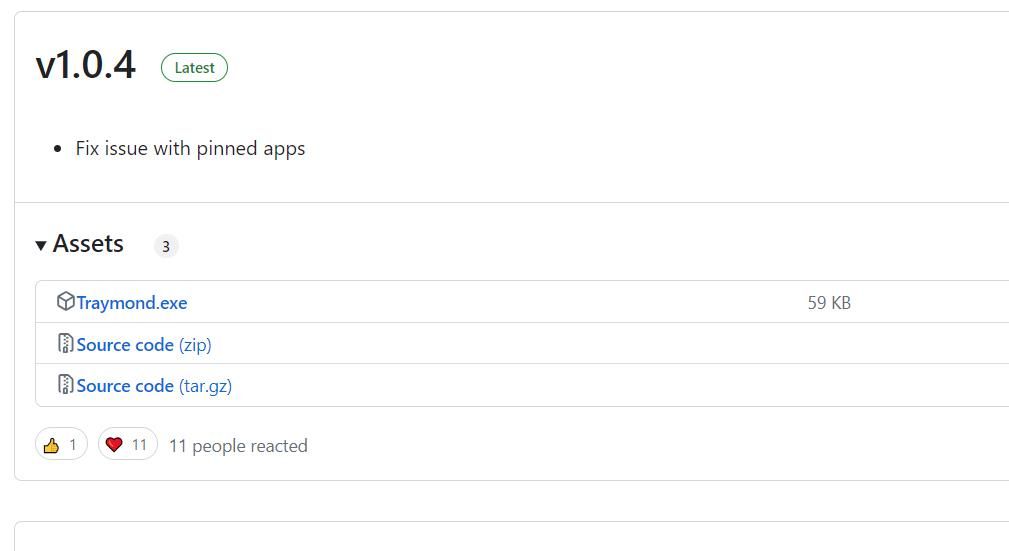
Kliknij dwukrotnie plik wykonywalny o nazwie “Traymond.exe”, aby rozpocząć działanie aplikacji.
Aby zminimalizować okno Eksploratora plików do obszaru zasobnika systemowego, wykonaj następujące czynności:1. Naciśnij i przytrzymaj klawisz “Win” na klawiaturze.2. Kontynuując przytrzymywanie klawisza “Win”, naciśnij klawisz “Shift”.3. Zwolnij oba klawisze, gdy zobaczysz “Z” pojawiające się w zasobniku systemowym w prawym dolnym rogu ekranu.
Użytkownik zauważy wizualną reprezentację zminimalizowanego okna Eksploratora plików znajdującego się w obszarze zasobnika systemowego. Klikając dwukrotnie na tę ikonę, użytkownik może przywrócić poprzednio zminimalizowane okno do pierwotnego rozmiaru i widoczności. Alternatywnie, wybierając opcję “Przywróć wszystkie okna” poprzez kliknięcie prawym przyciskiem myszy ikony zasobnika systemowego Traymond, użytkownik może w podobny sposób przywrócić wszystkie inne zminimalizowane okna do pełnego wyświetlania.

Należy pamiętać, że Traymond nie ogranicza funkcjonalności aplikacji Universal Windows Platform (UWP) wyłącznie do obszaru zasobnika systemowego. W związku z tym wyznaczony klawisz skrótu aplikacji może nie mieć zastosowania do wszystkich aplikacji Microsoft Store.
Jak zminimalizować system Windows do zasobnika systemowego za pomocą MinimizeToTray
MinimizeToTray to usprawniona aplikacja, która pozwala użytkownikom skutecznie zmniejszyć aktualnie uruchomione programy do obszaru zasobnika systemowego przy minimalnym wysiłku.Ponadto zapewnia opcje personalizacji skrótów klawiaturowych i obsługuje zarówno aplikacje Universal Windows Platform (UWP), jak i tradycyjne oprogramowanie desktopowe.
Wykorzystując potężne możliwości MinimizeToTray, można skutecznie wdrożyć oprogramowanie w zasobniku systemowym Windows, aby zapewnić płynne działanie i dyskretną funkcjonalność.
⭐ Otwórz tę stronę pobierania MinimizeToTray .
⭐ Rozpakuj archiwum ZIP MinimizeToTray do folderu. Ten przewodnik rozpakowywania plików ZIP zawiera instrukcje dotyczące rozpakowywania archiwów ZIP na komputerze z systemem Windows 11. 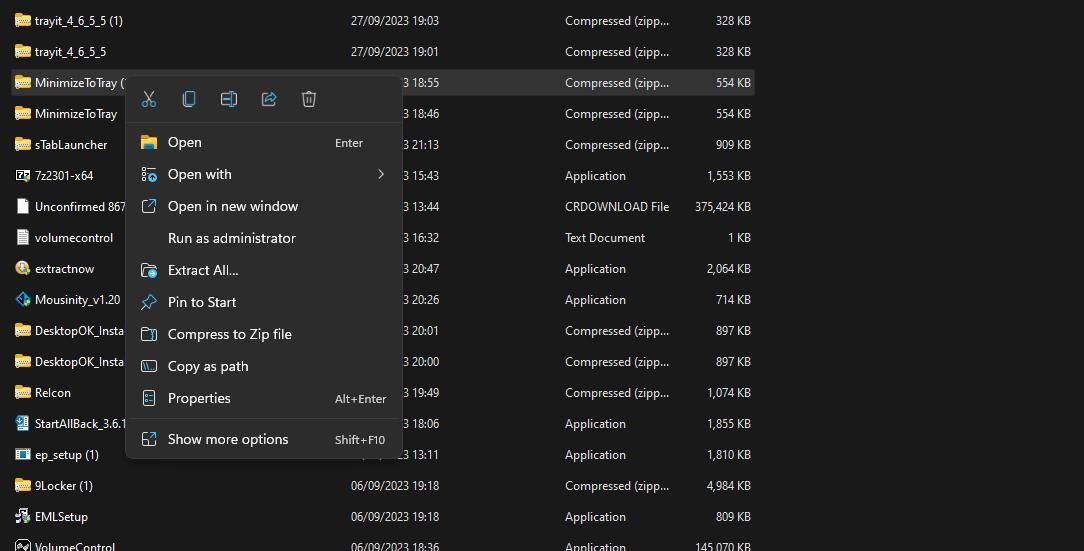
Po dwukrotnym kliknięciu wyodrębnionego folderu oprogramowania, aplikacja zminimalizuje się do zasobnika systemowego dla wygody użytkownika i łatwego dostępu.
Po otwarciu okna można eksperymentować z poleceniem minimalizacji do zasobnika dla skrótu.
Zminimalizowanie aktywnego okna oprogramowania do zasobnika systemowego można uzyskać, wykonując serię naciśnięć klawiszy na klawiaturze, takich jak naciśnięcie “Alt”, a następnie “\+”. Alternatywnie można uzyskać dostęp do tej funkcji, klikając przycisk “Windows” w lewym górnym rogu ekranu i wybierając “Zasobnik systemowy”.
Warto zauważyć brak wizualnych wskaźników dla zminimalizowanych okien w obszarze zasobnika systemowego. Niemniej jednak menu MinimizeToTray zawiera wszystkie aplikacje, które zostały zminimalizowane do tej konkretnej lokalizacji poprzez aktywację kombinacji klawiszy Alt \+ F1. Aby przywrócić zminimalizowane okno, można użyć funkcji prawego przycisku myszy nad ikoną MinimizeToTray zasobnika systemowego i wybrać z wyświetlonej listy zminimalizowanych opcji. Dodatkowo, naciśnięcie klawiszy Alt \+ F2 spowoduje przywrócenie ostatnio aktywowanego okna.

Aby zmodyfikować domyślne powiązania klawiszy związane z minimalizowaniem i przywracaniem okien za pomocą MinimizeToTray, można uzyskać dostęp do ustawień konfiguracji, wybierając “Configs” z menu kontekstowego aplikacji. Czynność ta spowoduje wyświetlenie interfejsu użytkownika, w którym można wygodnie skonfigurować skróty klawiaturowe do minimalizacji i przywracania okien. Aby zmienić przypisaną kombinację klawiatury, wystarczy wprowadzić żądane dane wejściowe w dowolnym dostępnym polu klawisza skrótu, a następnie kliknąć przycisk “OK” znajdujący się w prawym dolnym rogu okna Edytuj skróty klawiszowe, aby potwierdzić wprowadzone zmiany.
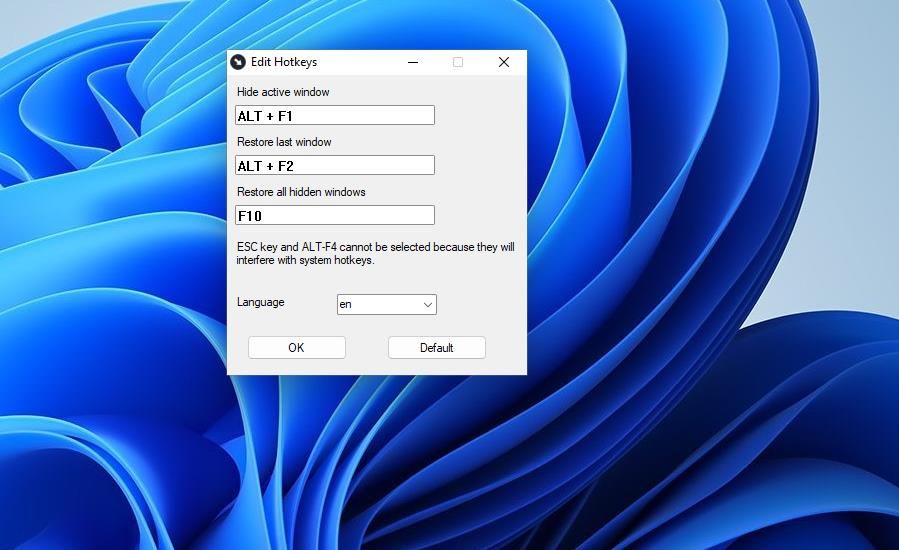
Jak zminimalizować system Windows do zasobnika systemowego za pomocą 4t Tray Minimizer
4T Tray Minimizer to aplikacja, którą można pobrać bezpłatnie, jednak jest ona również dostępna w wersji profesjonalnej, którą można kupić za pośrednictwem strony internetowej dewelopera.Oprócz umożliwienia użytkownikom zminimalizowania otwartych okien do zasobnika systemowego za pomocą wyznaczonej kombinacji klawiszy, program ten zapewnia kilka wyraźnych zalet, takich jak konfigurowalne opcje paska tytułu okna.
Aby zmniejszyć widoczność otwartych okien do zwykłej ikony w zasobniku systemowym, można użyć 4T Tray Minimizer, wykonując czynności opisane poniżej:
⭐ Otwórz stronę 4t Tray Minimizer w witrynie 4T Niagara Software.
Kliknij przycisk “Download 4t Tray Minimizer Free”, aby rozpocząć proces instalacji tego oprogramowania.
Kliknij dwukrotnie plik wykonywalny o nazwie “4t-min.exe”, aby uruchomić kreatora instalacji.
Wybierz żądany język z rozwijanego menu oznaczonego “Preferowany język” i kliknij przycisk “OK”, aby potwierdzić wybór.
Prosimy o zapoznanie się i wyrażenie zgody na warunki licencji 4t Tray Minimizer poprzez kliknięcie przycisku “Akceptuję” poniżej, co spowoduje przejście do następnego kroku w procesie instalacji.
⭐ Wybierz Dalej, aby przejść do opcji instalacji 4t Tray Minimizer. 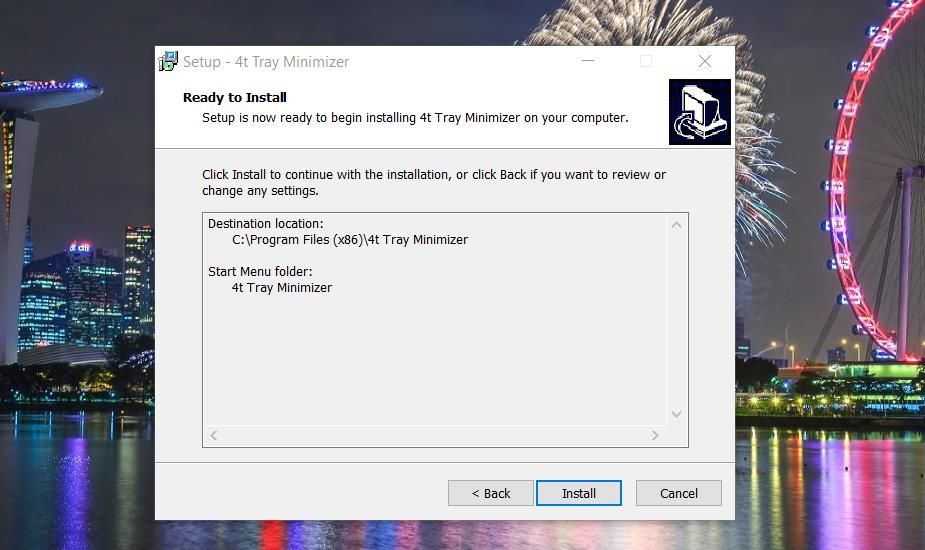
Po kliknięciu przycisku “Zainstaluj” rozpocznie się proces instalacji aplikacji 4t Tray Minimizer.
Kliknij “Zakończ” i upewnij się, że wybrana jest opcja “Uruchom”.
Rzeczywiście, należy uruchomić interfejs aplikacji, do którego można uzyskać wygodny dostęp za pośrednictwem obszaru powiadomień systemu.
Zminimalizowanie otwartego okna do obszaru zasobnika systemowego można osiągnąć za pomocą skrótu klawiaturowego na komputerze, takiego jak naciśnięcie klawisza “Shift”, a następnie symbolu “\+”, a następnie zwolnienie klawisza “Esc”. Ta czynność skutecznie zmniejszy widoczność aktualnie aktywnego okna, jednocześnie utrzymując jego działanie w tle.
Wizualny wskaźnik zminimalizowanego okna jest wyświetlany w zasobniku systemowym, umożliwiając użytkownikom łatwą identyfikację i dostęp do zminimalizowanych aplikacji. Dodatkowo, kompleksowa lista wszystkich zminimalizowanych okien jest dostępna w interfejsie 4t Tray Minimizer, umożliwiając użytkownikom łatwe przywrócenie poprzedniej konfiguracji przestrzeni roboczej za pomocą jednego kliknięcia.
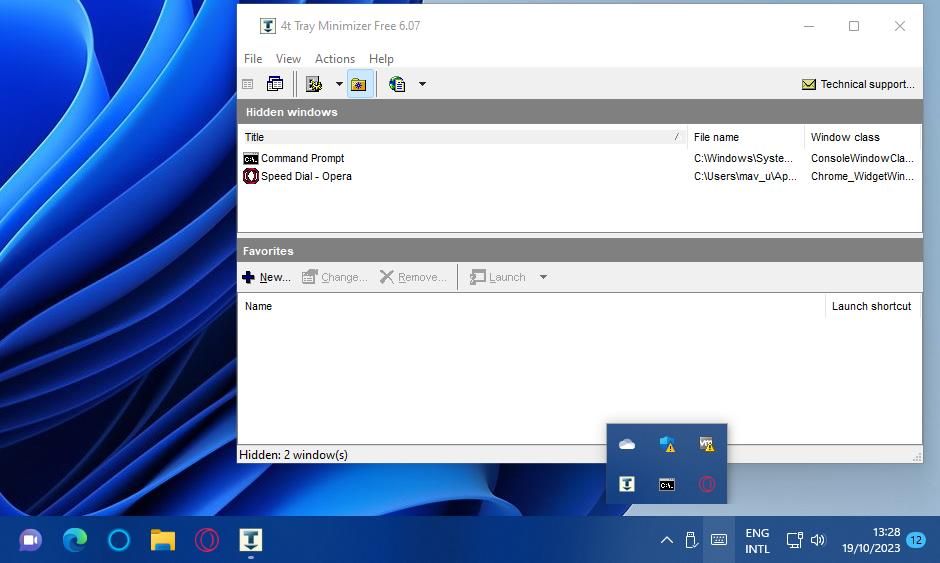
Ponadto można zamykać okna w zasobniku systemowym bez konieczności używania zwyczajowej kombinacji klawiszy, a mianowicie klawisza Shift i klawisza Escape. Zamiast tego można to osiągnąć, klikając przycisk minimalizacji prawym przyciskiem myszy.
Wykorzystując zaawansowaną funkcjonalność 4T Tray Minimizer, użytkownicy mają dostęp do szeregu dodatkowych skrótów klawiaturowych.Naciskając kombinację klawiszy “Shift”, “\+”, “Ctrl” i “M”, wszystkie otwarte okna są skutecznie minimalizowane do zasobnika systemowego. Podobnie, używając klawiszy “Shift”, “\+”, “Ctrl” i “R”, można szybko przywrócić wszystkie wcześniej zminimalizowane okna w zasobniku.
najpierw kliknij “Widok”, a następnie “Opcje”. Spowoduje to otwarcie żądanego okna ustawień. Z tego miejsca przejdź do zakładki “Klawiatura”, aby wyświetlić predefiniowane skróty klawiszowe. Jeśli chcesz zmienić konkretny klawisz skrótu, po prostu kliknij go dwukrotnie, a pojawi się okno “Zmień sekwencję klawiszy”, zawierające opcje modyfikacji klawisza skrótu. Wystarczy wybrać preferowaną alternatywną kombinację klawiszy, a następnie kliknąć “OK”, aby zapisać wprowadzone zmiany.
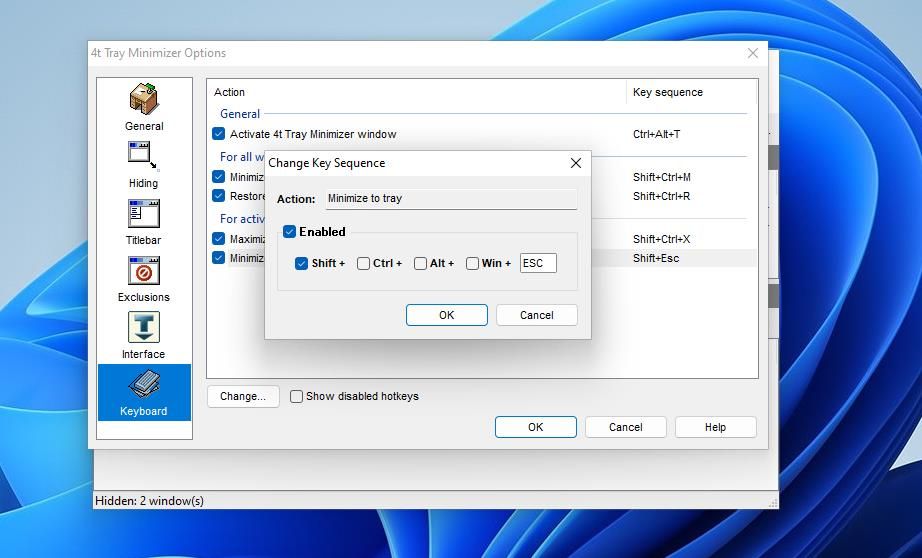
Aplikacja zapewnia dodatkową funkcję, która pozwala użytkownikom dostosować wygląd okna oprogramowania, dodając pięć nowych opcji paska tytułu za pomocą menu kontekstowego po kliknięciu prawym przyciskiem myszy. Opcje te obejmują minimalizowanie okna do zasobnika systemowego, zwijanie go, utrzymywanie go na wierzchu innych okien, uczynienie go półprzezroczystym lub całkowite usunięcie go z paska zadań. Ponadto użytkownicy mają możliwość wykluczenia określonych okien z tych modyfikacji, wybierając opcję “Dodaj to okno do listy wykluczeń” z podmenu 4t Tray Minimizer.
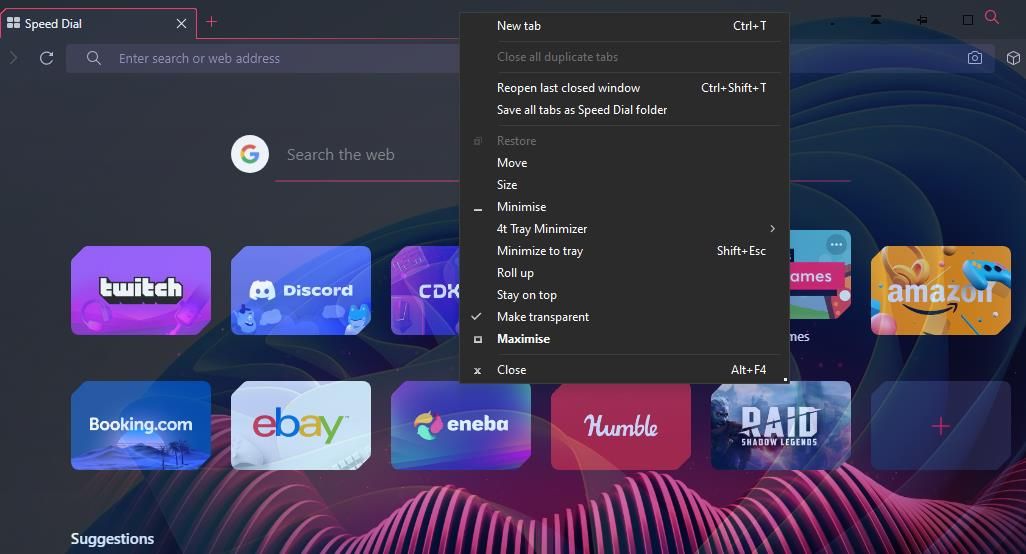
Domyślnie klawisze skrótów opcji paska tytułu są wyłączone. Niemniej jednak, włączenie tych skrótów klawiszowych jest możliwe poprzez aktywację opcji “Pokaż wyłączone” znajdującej się w zakładce “Klawiatura”. Aby skorzystać ze skrótów klawiaturowych powiązanych z aktywnym oknem, należy zaznaczyć odpowiednie pola wyboru znajdujące się we wspomnianej zakładce.
Aby uzupełnić istniejącą gamę opcji dostępnych na pasku tytułu okna, warto zapoznać się z dodatkowymi zasobami, takimi jak eXtra Buttons i Chameleon Window Manager Lite. Kompleksowy samouczek na ten temat zagłębia się w proces włączania tych narzędzi w celu rozszerzenia możliwości dostosowywania paska tytułu.
Zmniejszenie bałaganu na pasku zadań poprzez minimalizowanie okien oprogramowania do zasobnika systemowego
Minimalizowanie okien do zasobnika systemowego za pomocą różnych programów, takich jak Traymond, MinimizeToTray i 4t Tray Minimizer, może być pomocne w zmniejszeniu bałaganu na pasku zadań podczas otwierania wielu aplikacji. 4t Tray Minimizer oferuje kompleksowy zestaw funkcji, ale wymaga instalacji. Z drugiej strony, zarówno MinimizeToTray, jak i Traymond to lekkie i przenośne opcje, które nie wymagają instalacji, dzięki czemu idealnie nadają się do użytku na dowolnym urządzeniu z systemem Windows.